图标
使用方法
根据 Revit 的版本不同,插件可以通过以下方式导出 PDF(在插件设置中选择):
- 在 Revit 2019 及更高版本中,导出是通过打印实现的,使用所选打印机(本帮助末尾列出了可用打印机列表),并且需要使用一些附加选项(选择打印机、压缩 PDF 文件、自定义打印格式)。
- 在 Revit 2022 及更高版本中,支持直接导出 PDF,无需使用打印机和其他附加设置。
插件窗口由四个主要区域组成:图纸读取设置区域、用于选择导出文件的图纸表格、导出设置栏以及状态栏:
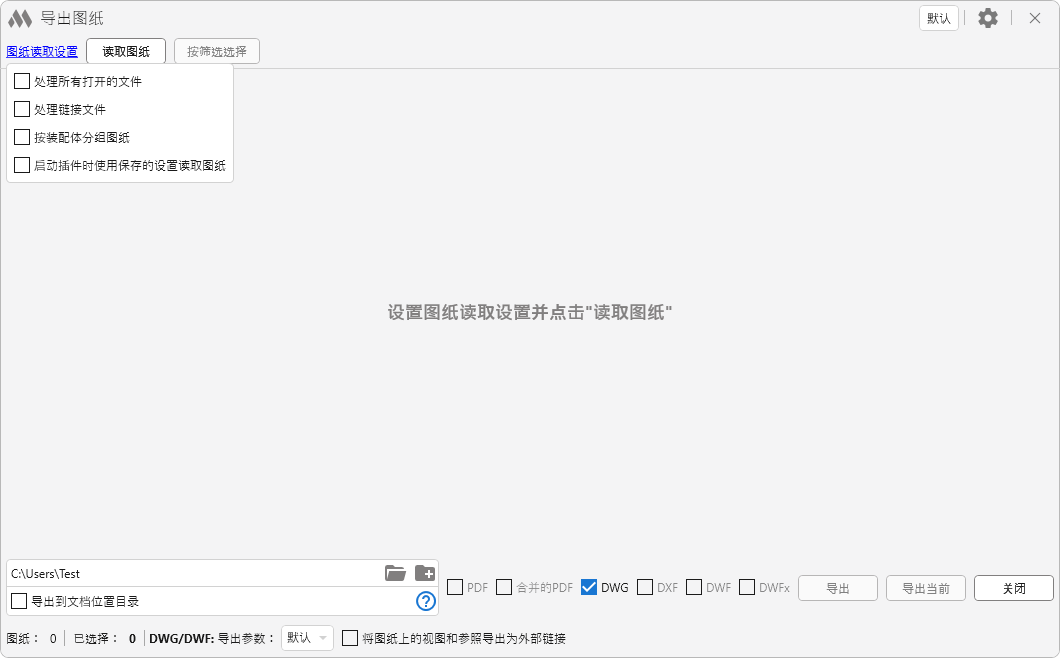
图纸读取设置在单独的对话框中打开,并在插件的后续运行中保留。
插件可以处理所有已打开的文件,以及未卸载的链接文件。如果在启动插件时打开了多个文件,将启用 处理所有打开文件 选项,启用后每个项目将在插件窗口中创建一个单独的选项卡。同样,处理链接文件 选项的作用相同。
启用 按装配体分组图纸 选项后,属于装配体的图纸将与其他图纸分开分组。
单击 读取图纸 按钮后,将启动图纸收集过程,并根据系统参数 “图纸宽度” 和 “图纸高度” 确定主标题栏的尺寸。对于 PDF 打印,还会根据主标题栏的大小自动确定打印格式(打印机中的纸张大小),并初始化用于 PDF 打印的打印机。此按钮也可用于重新读取图纸。通过启用 在启动插件时使用已保存设置读取图纸 选项,可以在启动插件时自动读取图纸。
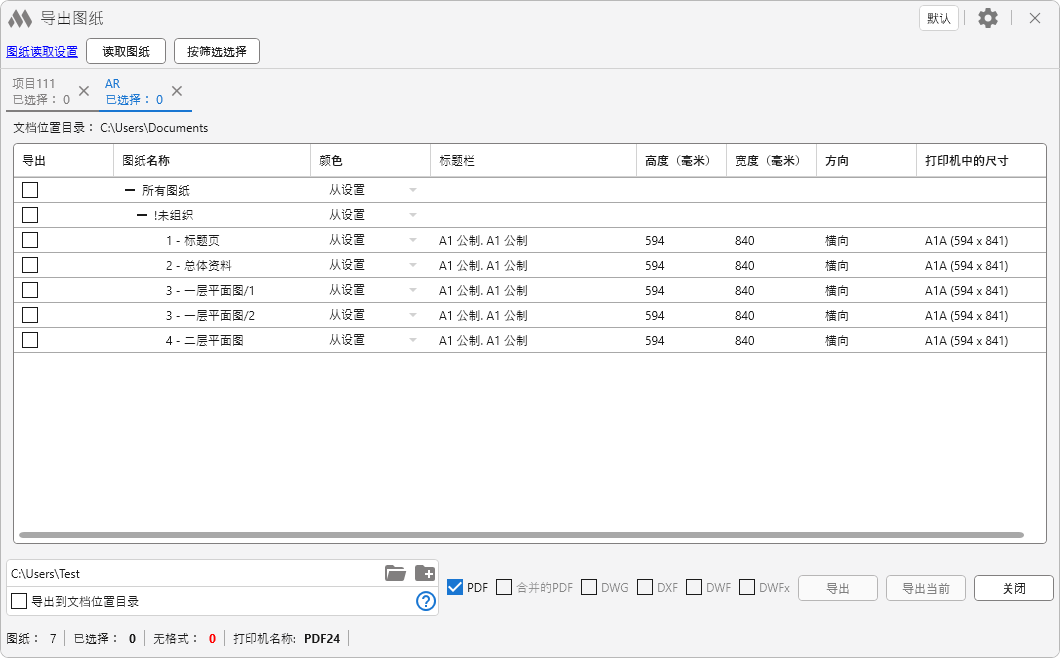
如果插件中显示了多个文档,则在每个文档的标题中会显示所选图纸的数量,并提供一个按钮用于将文档从处理列表中移除。
如果在启动插件时在项目浏览器中选择了图纸,则在插件读取图纸时,这些图纸旁将自动打勾。当前活动图纸将以粗体显示。
如果图纸的打印格式匹配到最接近的打印格式,或未匹配成功,第一列将显示相应的提示。
如果图纸上存在多个主标题栏(组合图纸),该图纸将在表格中拆分为多个条目,并通过斜杠添加后缀。对于 Revit 2019–2021 版本,将在表格中显示与主标题栏匹配的打印格式。
重要提示:如果一个图纸上放置了多个主标题栏,或在主标题栏边界之外存在其他图形,则整体包围矩形的尺寸必须符合可打印范围。例如,如果图纸上有两个 A4 主标题栏,则打印尺寸应为 A3。最大允许尺寸为 A0x3(1189 mm × 2523 mm 或 2523 mm × 1189 mm)。
默认情况下,颜色设置在插件设置窗口中定义(如下所述)。若要对单个项目、图纸组或单张图纸修改颜色设置,可以使用 颜色 列中的下拉列表。
要快速选择表格中的多个图纸,可使用 Ctrl 或 Shift 选择所需图纸,然后在任意一个选中的图纸上打勾。
按筛选器选择 按钮可使用 按参数筛选器 来选择当前文档或所有已打开文档中的所需图纸:
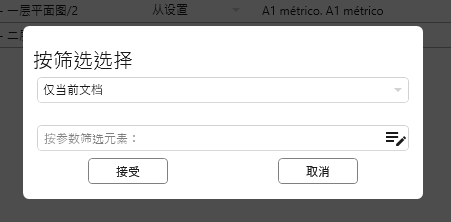
在表格区域中右键单击时,将显示以下可用操作菜单:
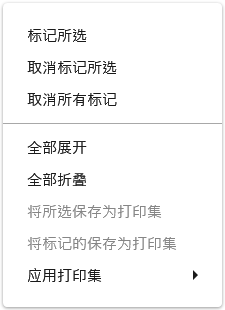
打印集是由多个所选图纸组成的组合,可以保存并在插件的后续运行中使用。打印集针对每个项目单独创建。
导出设置栏包含保存目录路径、导出格式选择复选框、启动导出按钮和关闭插件按钮。导出当前 按钮可直接将当前文档的当前图纸导出为 PDF,而无需读取所有图纸或在表格中选中它。
合并的PDF 格式允许将导出的 PDF 文件合并为一个文件。此时不需要勾选 PDF 选项。
重要提示:合并操作仅适用于同一文件夹中的导出 PDF 文件。
状态栏显示当前文档的图纸数量、选定用于导出的图纸数量、未定义格式的图纸数量、已匹配格式的图纸数量以及用于 PDF 打印的打印机名称。
窗口右上角有一个可展开的设置面板 .png) :
:
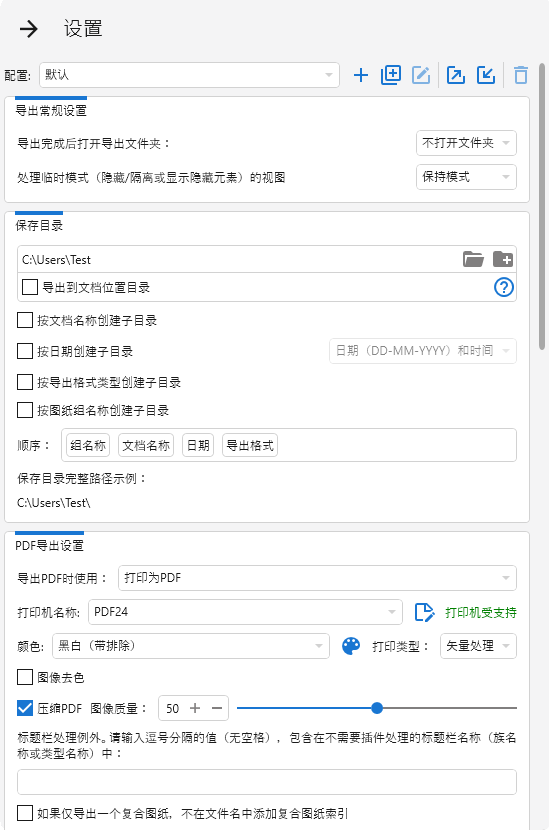
设定的配置可以保存。当前配置的名称显示在插件主窗口的右侧。用于管理配置的工具包括:
 – 创建新配置。
– 创建新配置。 – 复制所选配置。
– 复制所选配置。 – 编辑所选配置名称。
– 编辑所选配置名称。 、
、 – 分别用于导出和导入配置。
– 分别用于导出和导入配置。 – 删除所选配置。
– 删除所选配置。
选项 导出完成后打开导出文件夹 允许选择导出完成后的操作方式:打开文件夹、不打开文件夹 或 询问。
如果打印的图纸上存在带有临时模式的视图,可通过选项 处理临时模式(隐藏/隔离或显示隐藏元素)的视图 选择插件的工作方式:关闭模式、保留模式 或 询问。
– 是导出图纸的文件夹路径。此选项也可在导出设置栏中使用。不建议选择局域网文件夹作为保存目录,因为网络路径可能会对文件名长度有限制。
选项 导出到文档所在目录 允许将图纸导出到当前文档所在的文件夹。如果文档未定义所在目录,则导出将执行到指定的保存目录。如果指定的保存目录不存在,导出将被跳过。
此组中还包含根据文档名称、日期、导出格式类型和图纸组名称创建子文件夹的选项。选择按日期创建文件夹时,将启用一个下拉列表,可选择文件夹名称格式。
可以通过拖动子文件夹创建选项面板来设置文件夹创建的 顺序。下方显示了一个包含当前设置的完整保存路径示例。
如果组名仅包含无效字符(例如 “???”),并且启用了按图纸组名创建文件夹的选项,则文件夹名称将为 “组名无效”。
如果启用了按图纸组名创建文件夹的选项,则在导出合并 PDF 时,组名将被添加到合并的 PDF 文件名中。
包含以下选项:
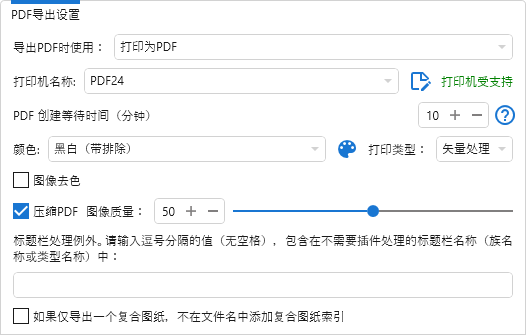
导出 PDF 时使用:(适用于 Revit 2022 及更高版本)– 选择 PDF 导出方式:打印为 PDF 或 导出为 PDF。
打印机名称(用于打印为 PDF)– 已安装打印机的下拉列表,需要选择一个用于 PDF 导出(打印)的打印机。
修改打印机设置时可能会发生错误。在这种情况下,建议重新启动 Revit 并重新运行插件。
在打印机列表右侧会显示所选打印机的支持状态,以及一个按钮,用于打开自定义格式创建对话框  :
:
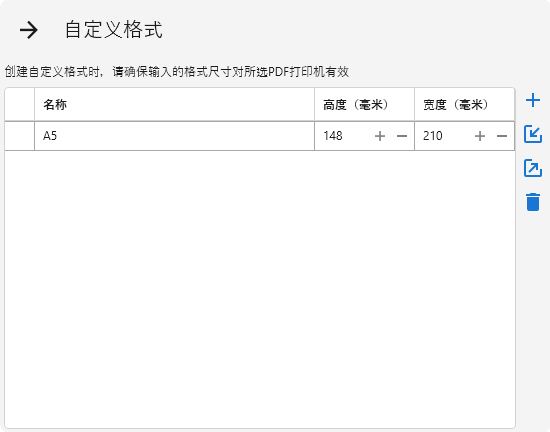
通过窗口右侧的按钮,可以添加新的自定义格式  ,从 xml 文件导入
,从 xml 文件导入  或导出
或导出  自定义格式,并删除所选的自定义格式
自定义格式,并删除所选的自定义格式  。
。
创建自定义格式时,请确保输入的格式尺寸对所选的 PDF 打印机有效。
PDF 创建等待时间(分钟)– 此参数用于设定在执行 Revit 的"打印"或"导出"标准命令后等待 PDF 文件出现的时间,因为文件可能会略有延迟生成。如果文件因某些原因始终未出现,插件会在指定时间结束后停止等待。
颜色 – 是四种导出参数之一:
- 彩色:项目中的所有颜色将保留并以打印设备支持的颜色输出。
- 黑色线条:除白色外的所有文字、线条和边缘将以黑色打印,所有光栅图像和填充区域将以灰度打印。
- 灰度:所有彩色图像、文字和线条将以灰度打印。
- 黑白(带排除):先以彩色模式打印,然后将 PDF 文件转换为黑白(单色)格式,同时排除特定颜色。此方法允许打印带有彩色标题栏文字的单色图纸。要编辑排除的颜色,请单击按钮
 :
:
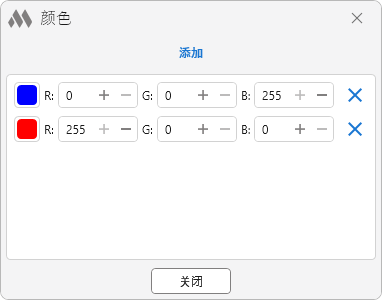
- 灰度(带排除):所有彩色图像、文字和线条将以灰度打印,但排除指定的颜色
 。
。
打印类型 – 向量或光栅处理。详细信息。
压缩PDF(用于打印为 PDF)– 当图纸上存在图像或使用光栅处理导出时,可减少 PDF 文件大小。
图像去色 – 在打印带排除颜色时,可启用或禁用图像去色。
对于 排除特定标题栏的处理(例如,如果图纸上有位于其他标题栏边界内的标题栏),请在相应字段中输入不需要插件处理的标题栏名称(族名称或类型名称),并以逗号分隔,无空格。
对于组合图纸,如果只导出一个组合图纸,可以通过相应选项禁用在文件名中添加后缀。
下方是打印参数设置块,与 Revit 打印设置 窗口中的相应设置相同:
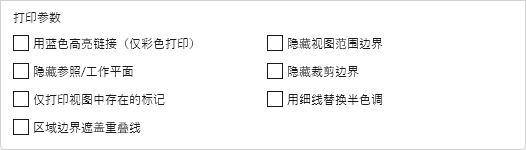
包含以下选项:
删除 *.pcp 文件 – 导出文件夹中将删除导出 DWG 时生成的 *.pcp 文件。
导出参数 – 当前文档的导出参数下拉列表。了解更多导出参数信息。
将图纸上的视图和参照导出为外部链接 – 如果禁用此选项,Revit 或 DWG 的所有链接将导出为一个文件,而不是多个相互关联的文件。
导出文件格式 – 导出文件格式的下拉列表。
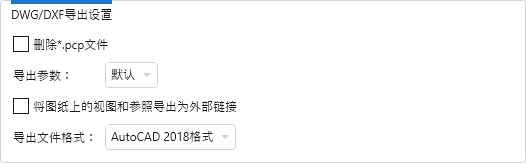
包含以下主要选项:
将图纸合并为一个 DWF 文件 – 启用此选项后,所有图纸将导出为一个 DWF 文件。
遇到错误时停止 – 如果禁用此选项,导出将继续,直到所有图纸处理完成。
导出对象数据 和 图形参数 块与 Revit 打印设置 窗口中的相应设置相同:
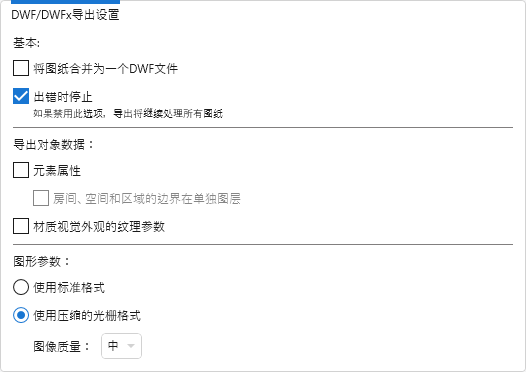
允许设置导出文件的命名规则。该组包含一个用于输入文件名模板的文本框。模板可包含导出图纸参数、项目参数和系统变量。可在模板字段中通过以下符号定义:<图纸参数名>、*项目参数名*、%系统变量名%。可使用系统参数名称(BuiltInParameter)。还可以使用下拉列表 图纸参数、项目参数 和 变量 并点击 添加 按钮快速插入上述模板元素。
如果文件名模板为空,文件将以标准名称导出,名称取决于导出格式。
还可以设置文件名字符数限制,从文件名中删除 Unicode 控制字符,并启用相应选项以在图纸树中显示按模板生成的名称。
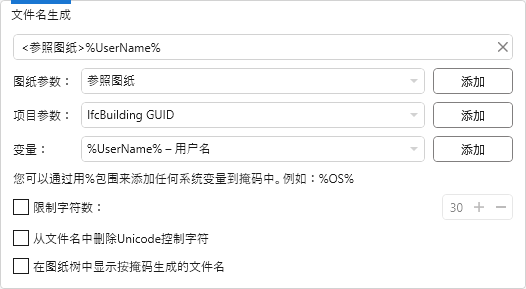
适用于合并的 PDF 和合并的 DWF/DWFx,与文件名生成设置相同:
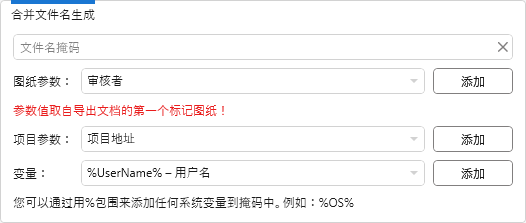
关闭设置选项卡时,将检查输入的设置并初始化所选打印机。如果首次选择打印机,将执行必要的打印机配置,包括添加打印格式。在此过程中,插件可能会短暂卡顿。
支持的 PDF 打印机
水印
导出(打印)为 PDF 时,可以在图纸上添加水印。要添加水印,请使用 组织设置。